การโหลดวีดีโอจาก Youtube หรือ Download Youtube มาเก็บไว้ในเครื่อง เพื่อเอาไว้ดูแบบออฟไลน์ (ไม่ใช้เน็ต) ความจริงแล้วในตอนนี้ทาง Youtube ก็มีฟีเจอร์ที่ทำให้เราได้ใช้งานกันสะดวกมากขึ้นอยู่แล้ว ไม่ว่าจะเป็นแบบธรรมดาหรือ Youtube Premium แต่ถ้าอยากโหลดไว้ในเครื่องเลย ก็ลองเข้ามาดูวิธีทำกันในบทความนี้เลย
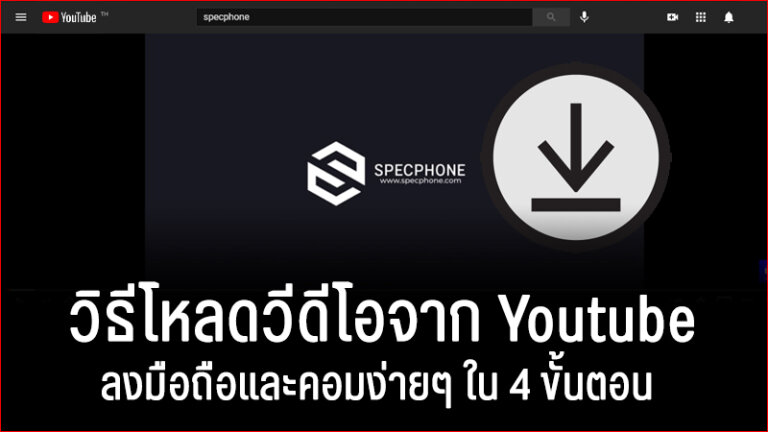
คิดว่าหลายคนที่ใช้งานแอปฯ Youtube อยู่เป็นประจำ ไม่ว่าจะเอาไว้เปิดฟังเพลง หรือเอาไว้ดูคลิปคอนเทนท์ต่างๆ แน่นอนว่าการดูออนไลน์อย่างเดียวนั้น ค่อนข้างจะเปลืองปริมาณการใช้เน็ตเป็นอย่างมาก และถ้ายิ่งเจอคลิปยาวๆ ที่ถูกใจ ก็อยากจะโหลดมาเก็บไว้ดูออฟไลน์ขณะเดินทางกันบ้างแหละ เดี๋ยววันนี้ทาง Specphone จะมาบอกวิธี Download Youtube มาเก็บไว้ในเครื่อง ทั้งในมือถือระบบ iOS, Android และในคอมฯ แบบง่ายๆ ทำแค่ 4 ขั้นตอนก็ Download Youtube ได้แล้ว
- Download Youtube จากแอปฯ Youtube
- โหลดวีดีโอจาก Youtube ลงมือถือสำหรับ iOS
- โหลดวีดีโอจาก Youtube ลงมือถือสำหรับ Android
- โหลดวีดีโอจาก Youtube ลงคอมฯ
Download Youtube มาเก็บไว้ในมือถือมีกี่แบบ?
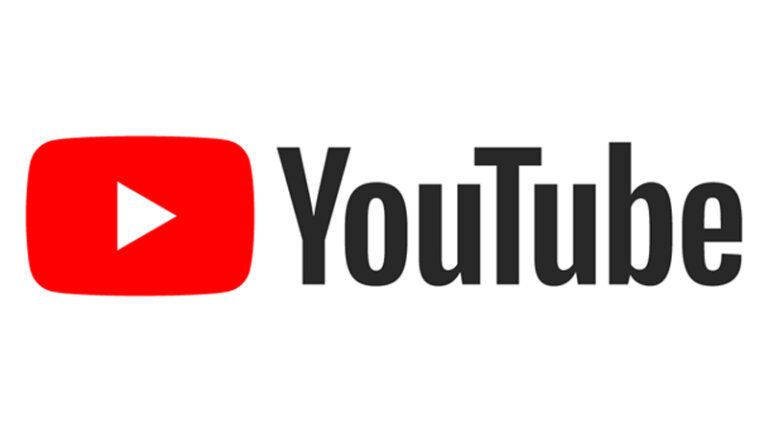
การโหลดวีดีโอจาก Youtube แบบออฟไลน์นั้นจะมีอยู่ 2 แบบคือ โหลดวีดีโอจาก Youtube มาเก็บไว้ในแอปฯ กับการ Download Youtube มาเก็บไว้ในมือถือ ถึงแม้ว่าจะดูเหมือนแยกที่เก็บกัน แต่สุดท้ายแล้วก็ต้องใช้หน่วยความจำเครื่องที่มีอยู่ในการเก็บวีดีโอเหล่านั้นไว้อยู่ดี นอกจากจะนำคลิปที่โหลดมาไปใช้งานอย่างอื่น แต่ก็ต้องจำไว้เสมอว่าการนำคลิปที่ไม่ใช่ของตัวเองไปตัดต่อ หรือทำการดัดแปลงและนำไปใช้โดยที่ไม่ได้รับอนุญาต เป็นสิ่งที่ผิดกฎหมายและเป็นการ “ละเมิดลิขสิทธิ์” ส่วนวิธีการโหลดนั้น จะมีวิธีโหลดทั้งจากเว็บ Download Youtube ผ่านแอปฯ บนมือถือ และการใช้โปรแกรมในการโหลด (เฉพาะในคอมฯ) ไปดูวิธีทำกันได้เลย
Download Youtube จากแอปฯ Youtube
วิธี Download Youtube ลงมือถือโดยใช้แอปฯ Youtube เองนั้น เป็นวิธีโหลดวีดีโอมาดูแบบออฟไลน์ ที่ง่ายสุดแล้ว ไม่ว่าจะเป็นคนที่ใช้ Youtube แบบธรรมดา หรือว่า Youtube Premium ก็โหลดมาเก็บไว้ดูได้เช่นกัน แต่จะต่างกันตรงที่ Youtube Premium นั้นสามารถโหลดได้ความละเอียดสูงสุดคือ 1080P (Full HD) แต่ของ Youtube ธรรมดาจะได้แค่ความละเอียดสูงสุด 720P (HD) และถูกลบออกไปโดยอัตโนมัติ แน่นอนว่ายิ่งโหลดวีดีโอที่มีความคมชัดสูง พื้นที่ในการเก็บของเครื่องก็จะใช้เยอะตามไปด้วย ที่สำคัญคือการโหลดมาเก็บไว้ในแอปฯ Youtube ไม่สามารถนำออกมาใช้งาน หรือนำไปแก้ไขข้างนอกแอปฯ ได้ มีวิธีโหลดดังนี้
1. เข้าไปยังแอปฯ Youtube จากนั้นให้เข้าไปที่เมนู Libraly -> Downloads และเลือกตั้งค่า (จุด 3 จุด) การโหลดวีดีโอจาก Youtube ก่อน จะได้เป็นการกำหนดการโหลดว่าต้องการความชัดระดับไหน และดูพื้นที่ว่างในมือถือได้ด้วย (แนะนำให้เลือกโหลดด้วย WiFi)
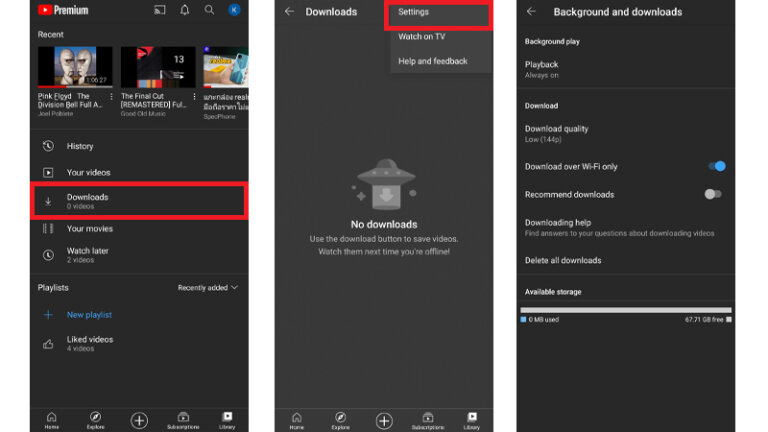
2. เลือกวีดีโอที่ต้องการโหลด จากนั้นจึงเข้าไปไปที่ตัววีดีโอ จะเห็นว่าด้านล่างของวีดีโอนั้นมีเมนู Download อยู่ เมื่อกดแล้ววิดีโอก็จะถูกโหลดมาเก็บไว้ทันที ง่ายมากๆ
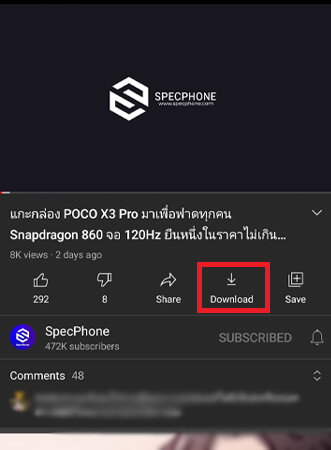
3. อีกหนึ่งวิธี สำหรับคนที่ต้องการโหลดวีดีโอจาก Youtube แบบรวดเร็วหรือหลายวีดีโอ โดยไม่ต้องเข้าไปดูวีดีโอก่อน ให้กดไปที่หน้าค้นหาและหาวีดีโอที่ต้องการโหลด จากนั้นเลือกตรงปุ่มเมนู (จุด 3 จุด) และเลือก Download Video ก็จะโหลดได้แล้ว
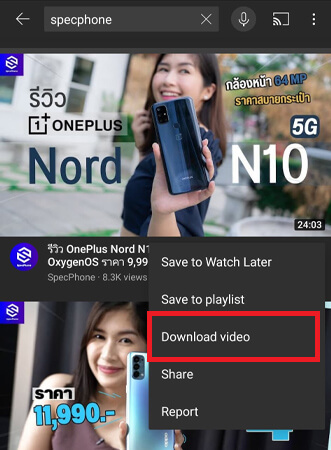
4. เมื่อกดโหลดวีดีโอจาก Youtube ตามที่ต้องการได้แล้ว ทุกวีดีโอจะถูกเก็บไว้ที่หน้า Library ในเมนูดาวน์โหลด แค่นี้ก็สามารถดูแบบออฟไลน์ได้แล้ว ไม่ต้องโหลดแอปฯ เพิ่มเติมอะไรเลย
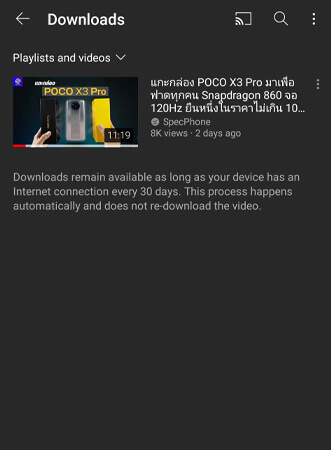
โหลดวีดีโอจาก Youtube ลงมือถือสำหรับ iOS
สำหรับระบบ iOS นั้น ถึงแม้ว่าจะมีแอปฯ ที่สามารถดาวน์โหลดได้ใน App Store หลายแอปฯ ก็ตาม แต่ส่วนใหญ่แล้วก็จะโดนทาง Youtube นั้นเอาออก เนื่องจากผิดกฏของ Youtube เอง รวมไปถึงเรื่องของความปลอดภัยในการใช้งานด้วย แต่ถึงไม่มีมีแอปฯ โหลดวีดีโอจาก Youtube ก็สามารถโหลดได้เหมือนกัน ด้วยการใช้บราวเซอร์อย่าง Safari หรือบราวเซอร์อย่างอื่นในการโหลดได้ด้วย แต่ก่อนอื่นเลย สิ่งแรกที่จะต้องมีก็คือแอปฯ Files (โหลดที่นี่) ถ้าใครยังไม่มีให้โหลดก่อน แต่ส่วนใหญ่ก็จะมีติดเครื่องมาอยู่แล้ว จากนั้นค่อยทำตามขั้นตอนดังนี้
1. เข้าไปยังแอปฯ Youtube และเลือกวีดีโอที่ต้องการดาวน์โหลด จากนั้นจึงกดปุ่มแชร์ข้างล่างวีดีโอ (หรือค้นหาแล้ว Copy Link ที่จุด 3 จุดได้เช่นกัน) แล้วทำการ Copy Link ของวีดีโอนั้น
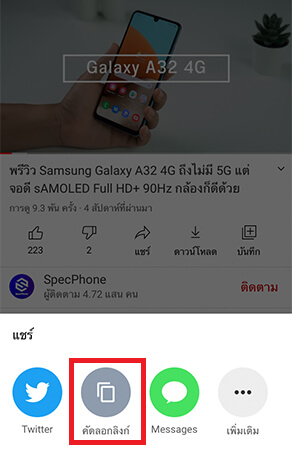
2. หลังจากที่ได้ Copy Link มาแล้ว ให้เข้าไปที่บราวเซอร์ Safari หรือบราวเซอร์ที่ใช้งานอยู่ จากนั้นเข้าไปที่เว็บ savefrom.net และกดวางลิงก์ที่ก็อปมาในช่องดาวน์โหลด ตรงนี้เราสามารถเลือกได้ด้วย ว่าจะเอาไฟล์ขนาดไหน และความชัดเท่าไหร่
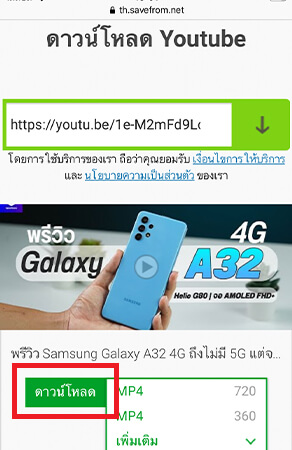
3. หลังจากนั้นให้กดที่ปุ่ม Download จะมี Pop up ขึ้นมาเพื่อยืนยันการดาวน์โหลดด้วย ให้กด Download ไปได้เลย (บางครั้งอาจมีโฆษณาเด้งขึ้นมาแทรก ให้กดปิดโฆษณาไปก่อน)
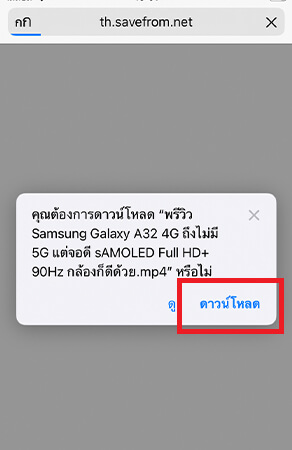
4. หลังจากที่ระบบทำการ Download Youtube ลงเครื่องเรียบร้อยแล้ว ให้เรากดเข้าไปยังแอปฯ Files ที่มีอยู่ในเครื่อง ก็จะพบกับวีดีโอที่ได้โหลดมาแล้ว ซึ่งวีดีโอที่โหลดมานี้ สามารถกดดูได้ทันทีโดยไม่ต้องใช้เน็ตเลย สะดวกสบายรวดเร็วและง่ายมาก
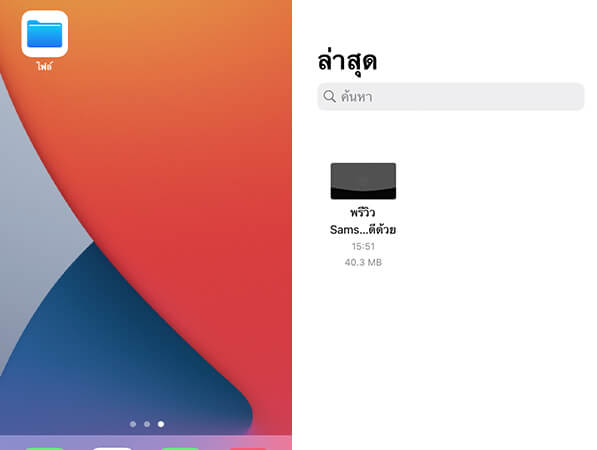
โหลดวีดีโอจาก Youtube ลงมือถือสำหรับ Android
มาทางฝั่งของ Android กันบ้าง ซึ่งของระบบ Android นั้นจะมีแอปฯ ที่สามารถ Download Youtube เยอะพอสมควรเลย ที่ปล่อยออกมาให้ใช้งานบน Google Play แต่ส่วนใหญ่แล้วจะไม่สามารถโหลดวีดีโอจาก Youtube ได้ จะโหลดได้ก็แต่วีดีโอจาก Social Media ตัวอื่นๆ แทน จะมีแอปฯ ที่สามารถโหลดได้ก็คือแอปฯ Save Master (โหลดที่นี่) เป็นแอปฯ ที่โหลดมาใช้งานได้ฟรีๆ แต่เมื่อโหลดวีดีโอมาแล้ว วีดีโอนั้นจะถูกเก็บไว้ในแอปฯ ถ้าจะเก็บไว้ในเครื่อง ต้องทำผ่านเว็บบราวเซอร์เช่นเดียวกับระบบ iOS เลย มีวิธีทำดังนี้
1. เข้าไปเลือกวิดีโอที่ต้องการดาวน์โหลดในแอปฯ Youtube จากนั้นให้เลือกเมนูแชร์และ Copy Link (สามารถ Copy จากช่องค้นหาวีดีโอได้เหมือนกัน)
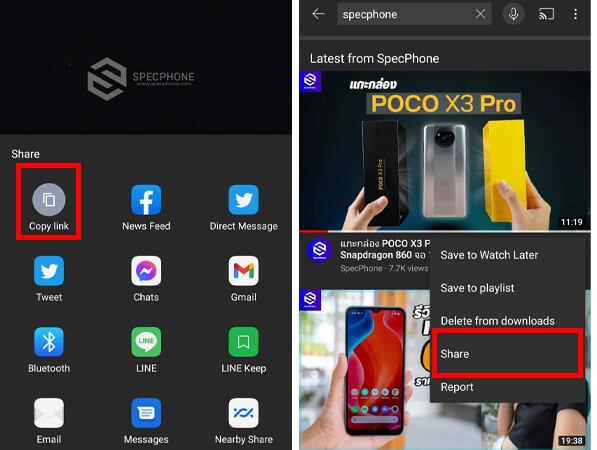
2. เมื่อกด Copy Link มาเรียบร้อยแล้ว ให้เข้าไปยังบราวเซอร์ที่ใช้งานอยู่ (แนะนำ Chrome) จากนั้นให้เข้าไปที่เว็บ savefrom.net และวางลิงก์ที่ก็อปมา ตรงนี้เราก็สามารถเลือกได้เหมือนกัน ว่าต้องการความชัดเท่าไหร่ หรืออยากได้ไฟล์แบบไหน จากนั้นให้กดปุ่ม Download เมื่อกดแล้วจะมี Pop up เป็นโฆษณาขึ้นมา ให้กดปิดหน้าโฆษณานั้นทิ้งไป เว็บจะทำการดาวน์โหลดให้เลย ไม่จำเป็นต้องกดยืนยันอีกรอบ
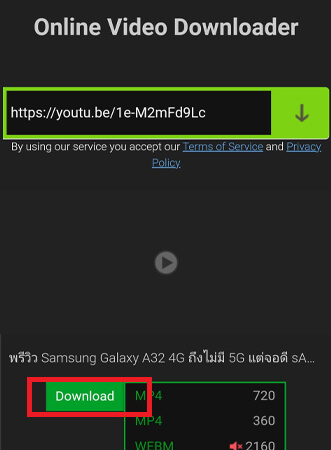
4. หลังจากที่โหลดวีดีโอเรียบร้อยแล้ว ให้เข้าไปยังแอปฯ Gallery ตามปกติ ก็จะสามารถดูวีดีโอได้เลย ไม่ต้องใช้เน็ตเช่นกัน เพียงเท่านี้ก็จะสามารถ Download Youtube มาเก็บไว้ในเครื่องได้แล้ว จะมีวิธีที่ต่างจาก iOS เพียงเล็กน้อยตรงที่ไม่ต้องยืนยันเลย ง่ายและรวดเร็วมากๆ
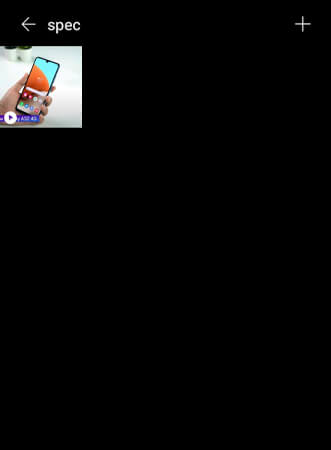
โหลดวีดีโอจาก Youtube ลงคอมฯ
การดาวน์โหลดวีดีโอ Youtube สำหรับเครื่องคอมฯ PC หรือ Notebook นั้น จะสามารถทำได้ง่ายกว่าบนมือถือเล็กน้อย แต่สุดท้ายก็คือใช้เว็บเดียวกันในการดาวน์โหลดนั่นแหละ ซึ่งไม่ได้มีเพียงแค่การโหลดผ่านเว็บเท่านั้น แต่ยังสามารถโหลดผ่านโปรแกรมฟรีได้อีกด้วย ความแตกต่างของ 2 แบบนี้ ขึ้นอยู่กับว่าเราจะนำวีดีโอที่โหลดไปทำอะไร ถ้าจะเก็บไว้ดูเฉยๆ ก็โหลดผ่านเว็บได้เลย เพราะไม่จำเป็นต้องใช้ความละเอียดสูงมากนัก ก็ดูได้ยาวๆ แล้ว แต่ถ้าต้องการนำวีดีโอที่โหลดมาใช้งานทางด้านการตัดต่อ (เพื่อการศึกษา) หรือว่าต้องการความปลอดภัยสูงๆ ก็ให้เลือกใช้โปรแกรมโหลดกันได้เลย แถมโหลดได้สูงสุดถึง 4K เลยด้วย ไปดูกันเลยว่าแต่ละแบบนั้นมีวิธีทำอย่างไรบ้าง
โหลดวีดีโอ Youtube ลงคอมฯ จากเว็บบราวเซอร์
สำหรับการโหลดวีดีโอ Youtube ลงบนคอมฯ นั้นไม่จำเป็นต้องเข้าไปที่เว็บโหลดวีดีโอเลยก็ได้ แค่เข้าไปยังหน้า Youtube แล้วเปลี่ยนชื่อลิงก์นิดหน่อยก็พอ แล้วหน้าเว็บจะเปลี่ยนไปเป็นหน้าเว็บดาวน์โหลดให้เองเลย เรียกว่าเป็นวิธีคลาสสิค ที่ใช้กันมาอย่างยาวนานมากแล้ว มีวิธ๊ทำดังนี้
1. เข้าไปยังเว็บ Youtube จากนั้นเลือกวีดีโอที่ต้องการดาวน์โหลดได้เลย (ต้องกดเข้าไปยังหน้าดูวีดีโอก่อนด้วย)
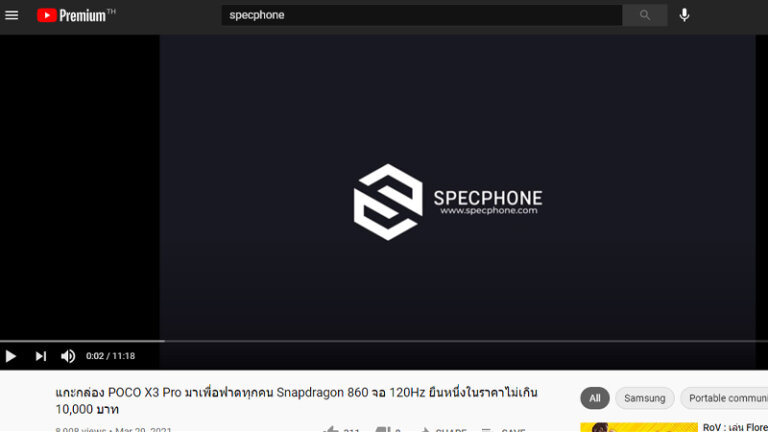
2. เมื่อกดเข้ามาดูที่หน้าวีดีโอแล้ว ให้ทำการเปลี่ยนชื่อลิงก์ตรงด้านบนของเว็บ โดยการใส่ ss เข้าไปตรงด้านหน้าของชื่อเว็บ youtube.com (ตัวอย่าง www.ssyoutube.com) จากนั้นก็กด Enter เพื่อไปยังหน้าต่อไป

3. หลังจากที่กด Enter แล้วหน้าเว็บก็จะเปลี่ยนมายังหน้าของเว็บ savefrom.net ให้ทันทีเลย โดยที่เราไม่ต้องทำอะไรเลย ซึ่งลิงก์ของวีดีโอก็จะถูกก็อปมาวางให้แล้วด้วย จึงทำให้ง่ายต่อการใช้งาน และโหลดวีดีโอได้ง่ายยิ่งขึ้น พอมาถึงตรงนี้ เราสามารถเลือกความละเอียด และประเภทของวีดีโอได้ด้วย ว่าต้องการไฟล์อะไร จากนั้นก็กดปุ่ม Download เพื่อโหลดวีดีโอ Youtube ได้ทันที ไฟล์ที่โหลดจะเข้าไปอยู่ในโฟลเดอร์ Download
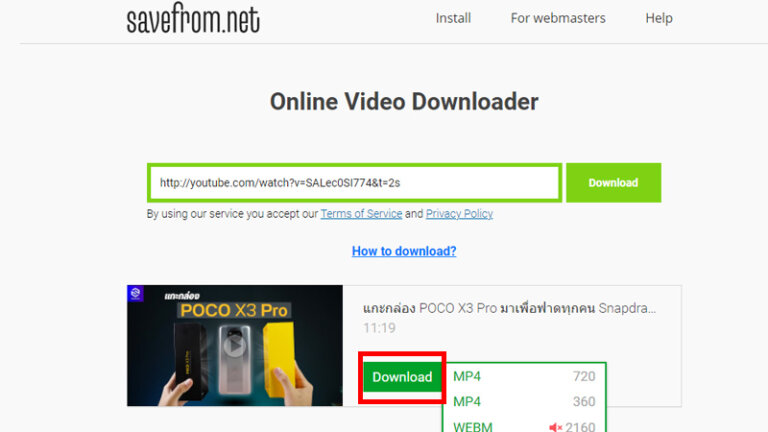
โหลดวีดีโอ Youtube ลงคอมฯ จากโปรแกรมฟรี
สำหรับคนที่ต้องการ Download Youtube ด้วยคุณภาพสูงตั้งแต่ระดับ HD, Full HD ไปจนถึงระดับ 4K นั้น จำเป็นที่จะต้องใช้โปรแกรมเข้ามาช่วยในการโหลดด้วย นอกจากจะได้ความคมชัดในการดาวน์โหลดวีดีโอแล้ว ยังได้รับความปลอดภัยในการโหลดวีดีโอด้วย ไม่ต้องเสี่ยงกับการเจอไวรัส หรือมัลแวร์ที่จะติดเข้ามาผ่านการโหลดด้วยเว็บ ที่สำคัญเลยก็คือ โปรแกรมนี้พัฒนาออกมาให้ใช้กันฟรี! ของดีและฟรีมีในโลก ถ้าใครอยากโหลดวีดีโอจาก Social Media อื่นๆ นกอจาก Youtube ก็สามารถโหลดได้หมดเลย ถึงแม้ว่าจะมีหลายโปรแกรมที่ทำได้ แต่โปรแกรมที่อยากแนะนำเลยก็คือ “4K Video Downloader” ส่วนวีธีโหลดมีวิธีดังนี้
**โปรแกรมฟรี**
1. ก่อนอื่นต้องเข้าไปโหลดโปรแกรมก่อน โดยเข้าไปยังเว็บ 4kdownload.com จากนั้นก็เลือกโหลด Get 4K Video Downloader มาลงไว้ในคอมฯ และติดตั้งให้เรียบร้อย (สามารถอัพเกรดเป็นพรีเมียมได้ด้วย เพื่อการใช้งานที่ดีขึ้นมาก)
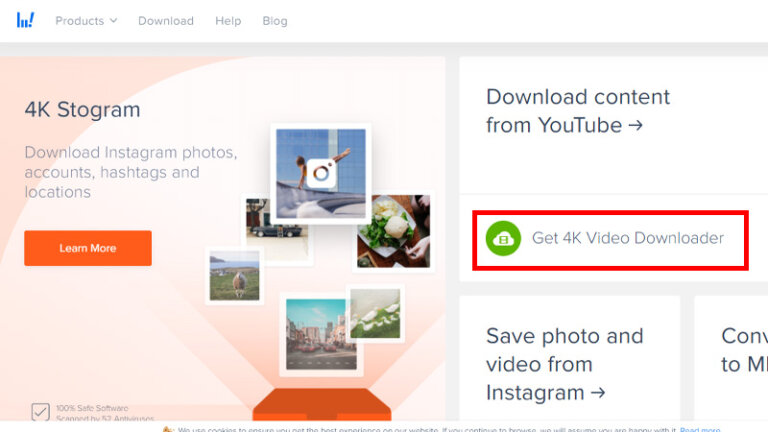
2. หลังจากติดตั้งโปรแกรมเรียบร้อยแล้ว ให้เข้าไปยังเว็บ Youtube เพื่อเลือกวีดีโอจาก Youtube ที่ต้องการโหลด เมื่อเลือกได้แล้วให้ทำการ Copy Link (กด Ctrl+C) วีดีโอของหน้าเว็บ Youtube นั้นมา
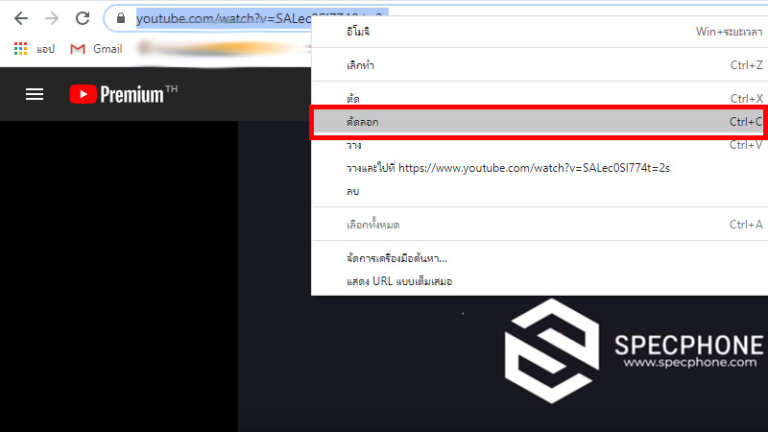
3. เมื่อได้ลิงก์มาแล้ว ให้เข้าไปยังโปรแกรม 4K Video Downloader ที่ติดตั้งเสร็จแล้วจากนั้นเลือกปุ่ม Paste Link ในหน้าแรกของโปรแกรมเลย
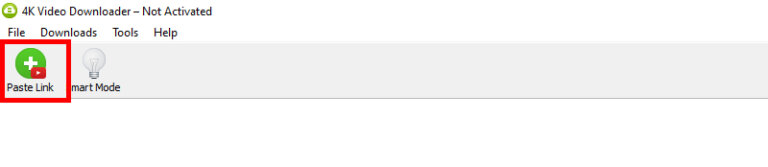
4. เมื่อกดวางลิงก์ระบบจะทำการแปลงวีดีโอให้ทันที พร้อมกับหน้าต่างใหม่ ที่ให้เราเลือกว่าต้องการความละเอียดภาพเท่าไหน หรือเลือกรูปแบบของไฟล์ได้ด้วยว่าอยากได้ไฟล์อะไร แต่ถ้ายิ่งเลือกความคมชัดสูงมากๆ อย่างเช่น 4K นั้น จะมีขนาดไฟล์ที่ค่อนข้างใหญ่ และใช้พื้นที่จัดเก็บเยอะมาก ก่อนโหลดก็อย่าลืมดูขนาดไฟล์ก่อนดาวน์โหลดวีดีโอจาก Youtube ด้วย เมื่อเลือกได้แล้วก็กดปุ่ม Download ก็จะได้วีดีโอตามที่ต้องการแล้ว
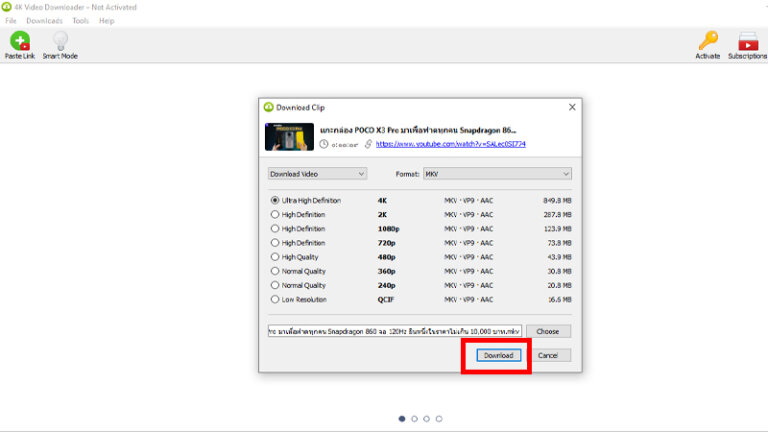
แล้วทั้งหมดนี้ ก็เป็นวิธี Download Youtube ทั้งการโหลดมาเก็บไว้ในมือถือของ iOS และ Android ผ่านหน้าเว็บ และการโหลดมาไว้ในคอมฯ ผ่านหน้าเว็บ Youtube โดยตรง หรือจะใช้โปรแกรมช่วย เพื่อที่จะได้ความละเอียด และความคมชัดของวีดีโอที่สูงขึ้นไปอีก ถึงแม้ว่าการโหลดวีดีโอจาก Youtube นั้นจะเป็นสิ่งที่ง่ายมากๆ ก็ตาม แต่ก็อย่าลืมว่าไม่ควรนำคลิปวีดีโอของคนอื่น มาดัดแปลงหรือเอามาเป็นของตัวเอง นอกจากจะผิดลิขสิทธิ์แล้ว ยังอาจจะโดนเจ้าของคลิปฟ้องได้อีกด้วย ทางที่ดีก็อย่าไปขโมยคลิปของคนอื่นเอามาเป็นของตัวเองเลย ถ้าเก็บไว้ดูคนเดียว ไม่ได้เผยแพร่ก็ทำได้เลยตามสบาย
ะอีกอย่างก็คือเรื่องของหน่วยความจำ ที่ต้องดูของตัวเองก่อนด้วย ว่ามีพื้นที่ในการจัดเก็บพอหรือไม่ ถ้าเป็นมือถือที่ความจุน้อย ก็ไม่ควรโหลดไฟล์หนักๆ มาเก็บไว้ในเครื่องเยอะนัก ทางที่ดีให้โหลดไว้ทีละคลิปก่อน ดูจบแล้วค่อยโหลดมาเก็บไว้ใหม่ แต่ถ้าใครไม่มีปัญหาของพื้นที่การจัดเก็บ จะโหลดมาไว้เยอะๆ ก็ได้ ส่วนการโหลดมาเก็บไว้บนคอมฯ จะง่ายกว่าหน่อย ตรงที่ความจำของตัวเครื่องจะมีเยอะอยู่แล้ว จะเลือกโหลดแบบผ่านเว็บ หรือจะใช้โปรแกรม 4K Video Downloader ในการโหลดด้วยก็ได้ หรือถ้าไม่ชอบโปรแกรมนี้ จะลองเป็นโปรแกรมตัวอื่นๆ ก็มีให้เลือกอีกเยอะมาก แต่เราแนะนำตัวนี้เพราะคิดว่าใช้งาน และใช้งานได้ดีที่สุดแล้ว และถ้ามีเรื่องไหนน่าสนใจอีก เราก็จะเอามาฝากกันเรื่อยๆ เลยนะครับ
